안녕하세요.
녹스 정상적으로 실행 안될때에 대한 가이드 내용을 드립니다.
1.백신 프로그램와 충돌;
앱플레이어 Avast 백신 충돌 오류 해결방법:
가상화 옵션 해제:
>어베스트 프로그램 실행
>설정
>문제 해결 탭
>하드웨어 지원 가상화 사용 항목
>모두 종료 (OFF)
>확인 버튼 클릭 및 컴퓨터 재부팅.
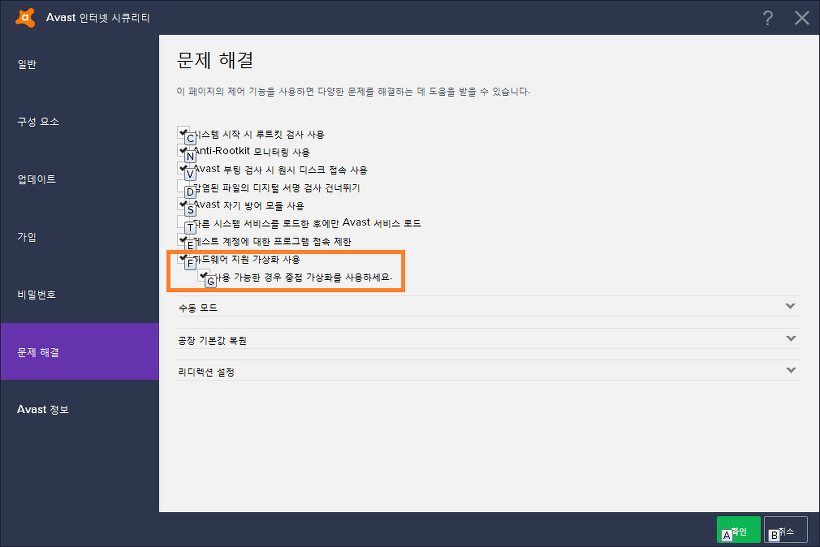
2.윈도우 디펜더와 충돌
가끔 윈도우 디펜더때문에 녹스 앱플레이어를 정상적으로 실행이 안될 때가 있습니다. 오늘은 윈도우 디펜더를 완전히 비활성화시키는 방법에 대해서 가이드 드립니다.
STEP1: 윈도우 바탕화면 왼쪽 아래의 시작버튼을 눌러 윈도우 설정을 찾아서 들어가서 ‘업데이트 및 보안’을 선택합니다.
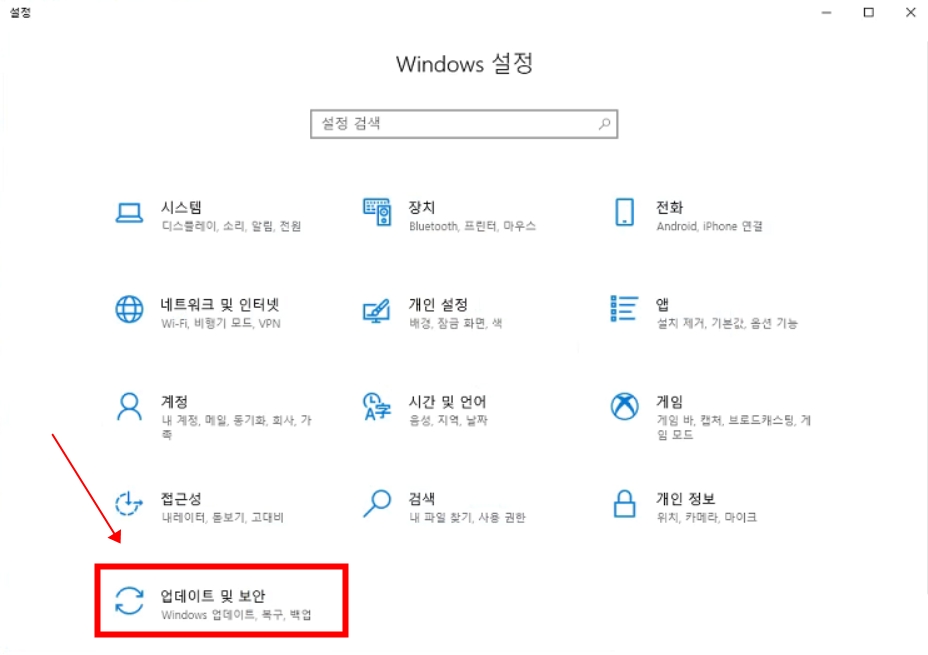
STEP2: ‘업데이트 및 보안’을 클릭한 다음에 ‘Windows 보안’을 선택한 후 옆에 ‘바이러스 및 위협 방지’를 클릭합니다.

STEP3: ‘바이러스 및 위협 방지’를 클릭한 다음에 ‘바이러스 및 위협 방지 설정’의 하단 선택 탭 ‘설정 관리’를 클릭합니다.
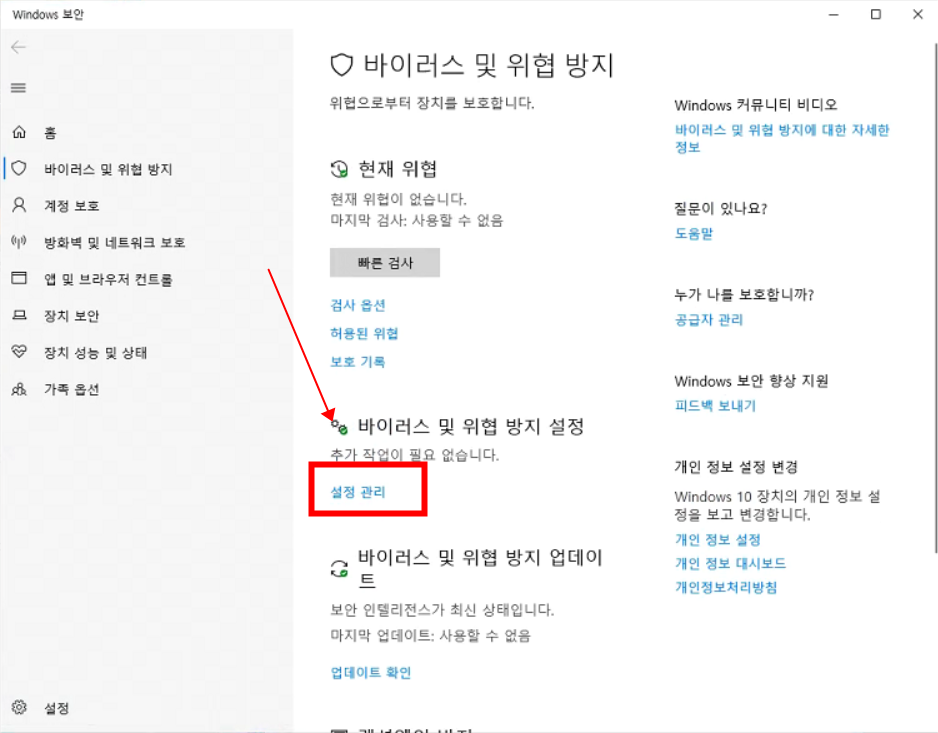
STEP4: 마지막으로 ‘바이러스 및 위협 방지 설정’에서 ‘실시간 보호’및 ‘클라우드 전송 보호’의 활성화 버튼은 ‘끔’으로 체크해주시면 됩니다.
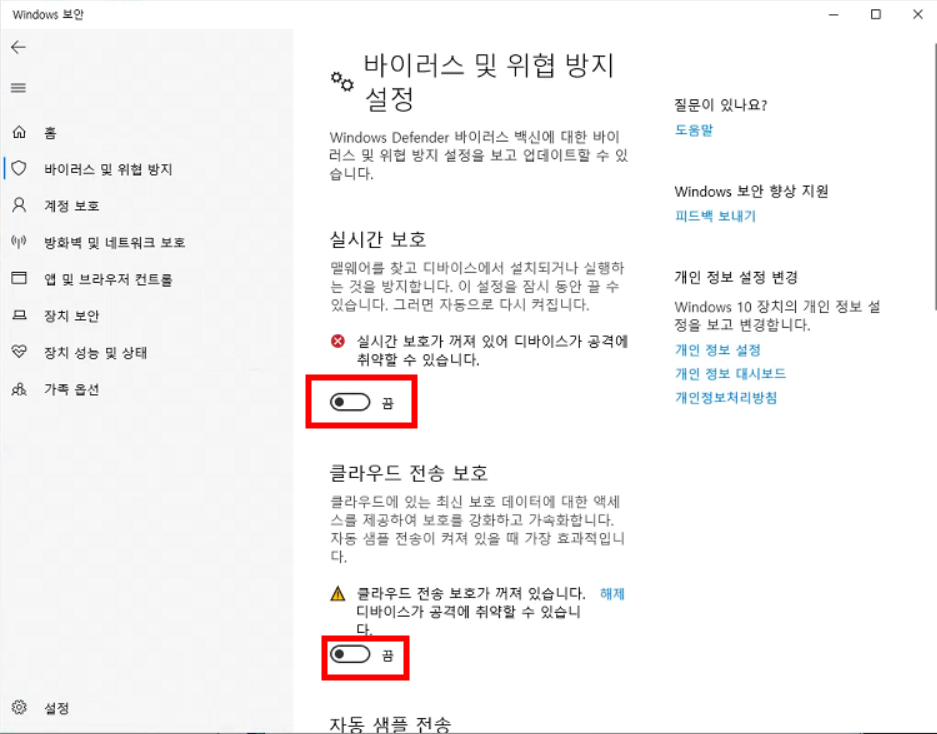
감사합니다.